作者:章鱼老玩子

Windows 系统诞生至今已近40年。在这历史的长河里,出现了许许多多的安装Windows系统的工具/方式,有好的也有不好的。而今天我们来简单的盘点、分享一下,相对更加高效、灵活、广泛、纯净的10种安装Windows系统的工具/方式。

一、微软官方
微软官方提供的工具或者功能,让我们简单的安装系统,以及未雨绸缪,保证系统的安全、修复系统。
1/MediaCreationTool
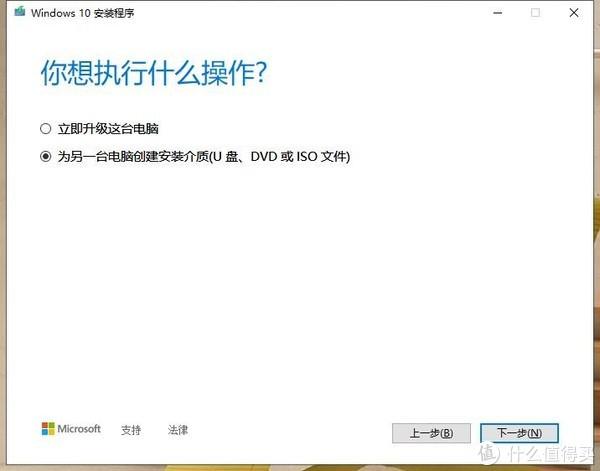
MediaCreationTool可以选择直接立即升级本电脑的原系统,也可以将原版系统创建到U盘里面,做启动盘。
2、Dism命令

dism /get-wiminfo /wimfile:"Wim镜像文件位置",显示系统版本。
Dism /Apply-Image /ImageFile:wim文件位置/Index:系统版本编号/ApplyDir:安装到的某个盘符。将镜像文件解压到要安装的盘。
bcdboot w:windows /s D:。为D盘建立legacy+MBR引导。
bcdboot w:windows /s D: /f UEFI。为D盘建立UEFI+GPT引导。
另外如果电脑能进系统可使用DISM.exe /Online /Cleanup-image /Scanhealth命令扫描对比官方原版系统。如有缺失,则使用DISM.exe /Online /Cleanup-image /Restorehealth,把那些不同的系统文件还原成系统官方源文件。
3、系统还原
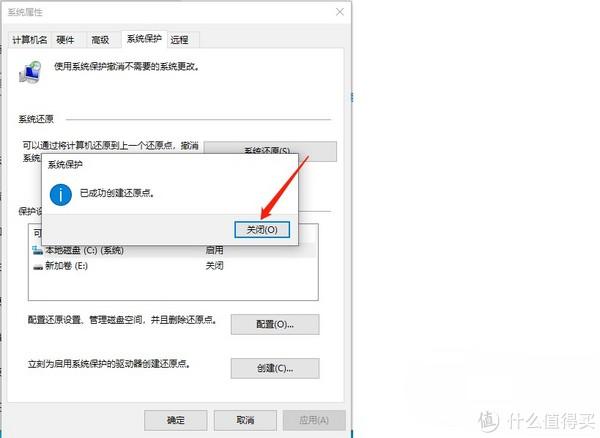
在系统属性里找到系统保护,为系统创建还原点。
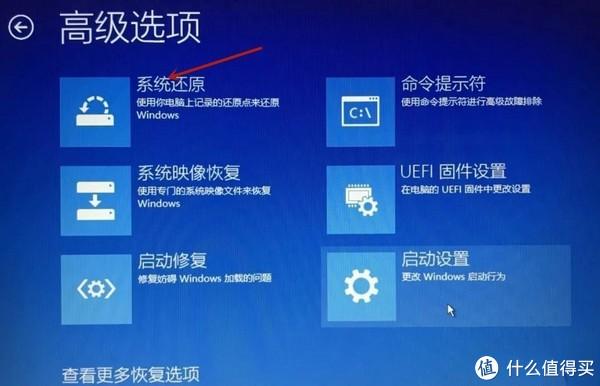
当系统发生故障无法启动时,可以在高级选项里进行系统还原,无需重装系统。
4/系统备份

创建系统映像,到另一个硬盘。当系统发生故障无法启动时,可在高级选项里选择系统映像恢复,无需重装系统。
二、U盘启动
一般电脑系统无法启动了,为了重装本机系统我们可能会用到带有PE,或者输入了系统的启动U盘。
1/微PE
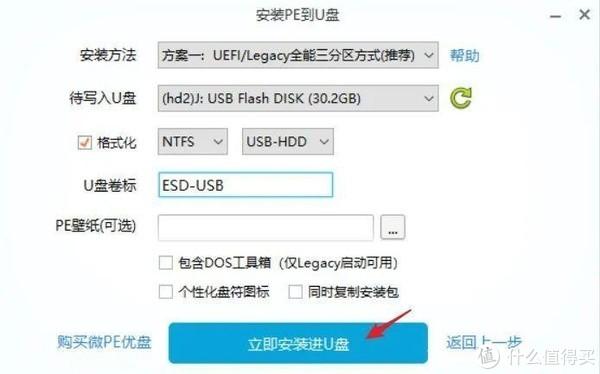
相比大白菜、老毛桃、晨风这些PE,微PE体积更小,内容更加简单、纯粹。
2/ventoy

制作完成把ISO系统文件保存到U盘里就行了。

把U盘设为启动盘,就可以引导安装系统了。ventoy可以帮助我们制作一个能引导多个系统安装的启动U盘。
3/ Rufus
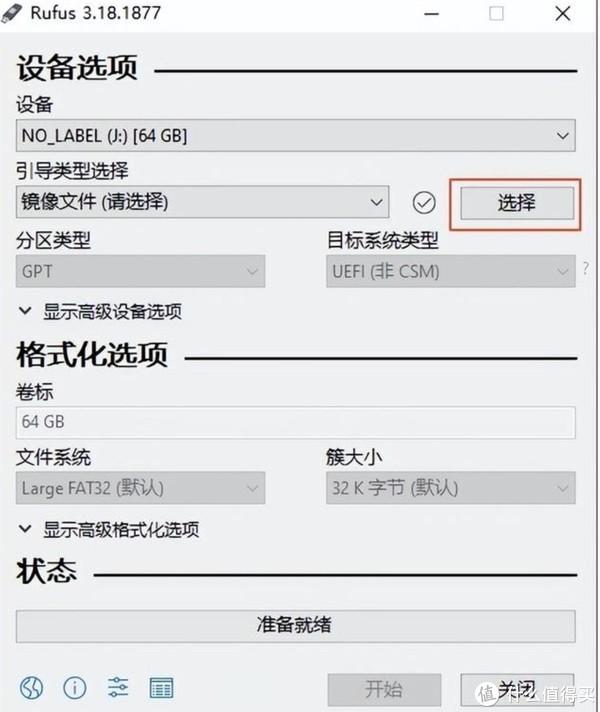
使用Rufus把系统镜像文件写入U盘当中,选择U盘作为启动盘,即可引导安装系统。如果你无需为硬盘格式分区,连微PE都不用,直接Rufus就可以了。
三、无需U盘
在本电脑系统还能使用的前提下,无需U盘作为启动盘,使用以下工具,可为另一个硬盘安装系统,适合升级硬盘系统迁移。
1/WinNTSetup
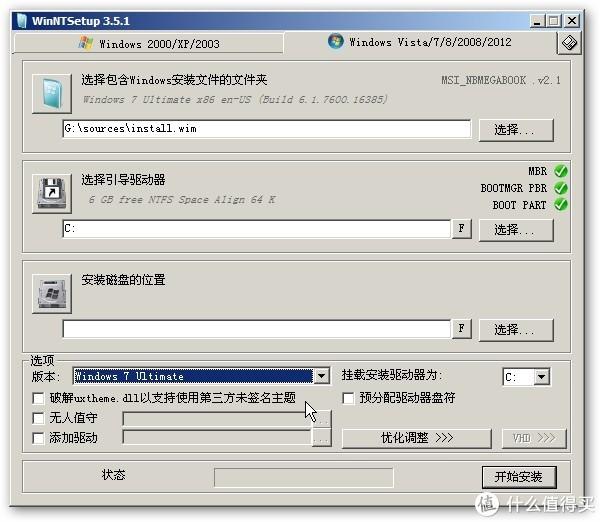
WinNTSetup是很多PE系统里内置的系统安装工具,在Windows里也一样可以安装,用它来给其他盘安装系统。
2/傲梅分区助手

更换硬盘,或者升级SSD时,用傲梅分区助手的。选择好要迁移至哪个盘,随后调整主分区大小,最后提交就行了,操作非常简单方便。
3/Dism++
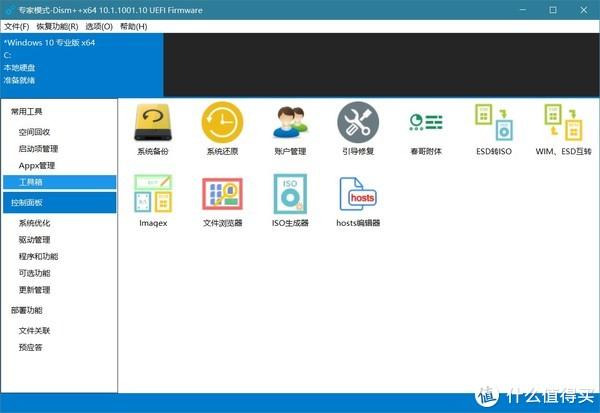
Dism++先保存本系统的镜像,再将镜像释放到新的盘上,并为新盘加入引导,通过此方式来安装系统。Dism++是Windows自带的dism功能的界面版,加强版,体积小,功能非常丰富,装机必备工具之一。
本文以介绍为主,由于篇幅有限,记忆力有限,并无过多的工具使用/方法步骤介绍(以前的文章基本都写过具体的使用方法)。如有错误和遗漏还望见谅。只是针对不同的情况、需求,分享装系统的10种比较好的工具和方式。希望当大家有需要时能够想起得起来它们,以便更好的解决问题。
我有一个小目标:尽快涨到1万粉
笔者写值得买,3年多了,混得最惨了!众测一次没上去过。在认证最难的时候,努力拼了个吊车尾的生活家。接着有生活家也不好使,又努力拼粉丝。文章写了250多篇,获得6000多点赞,收藏近4W。喜欢写干货,以前也爆文也不少,上万收藏的文章,也没几个点人关注。最后无以为继,放弃更新近一年。近期又开始更新了,虽然更水了,但是罕见的开始有涨粉了。于是又产生了些许动力。如果你觉得此文对你还有点用,助我一臂之力,顺手关注一下吧。
阅读更多办公软件精彩内容,可前往什么值得买查看

4000520066 欢迎批评指正
All Rights Reserved 新浪公司 版权所有

